最简单的PS照片美白调色方法
摘要:原图效果图:具体的调色步骤如下:第一步:打开直方图。(为什么木偶多次强调最先要打开直方图?没有为什么,不开以后吃亏自己的事)我们先观察整个图...
原图

效果图:

具体的调色步骤如下:
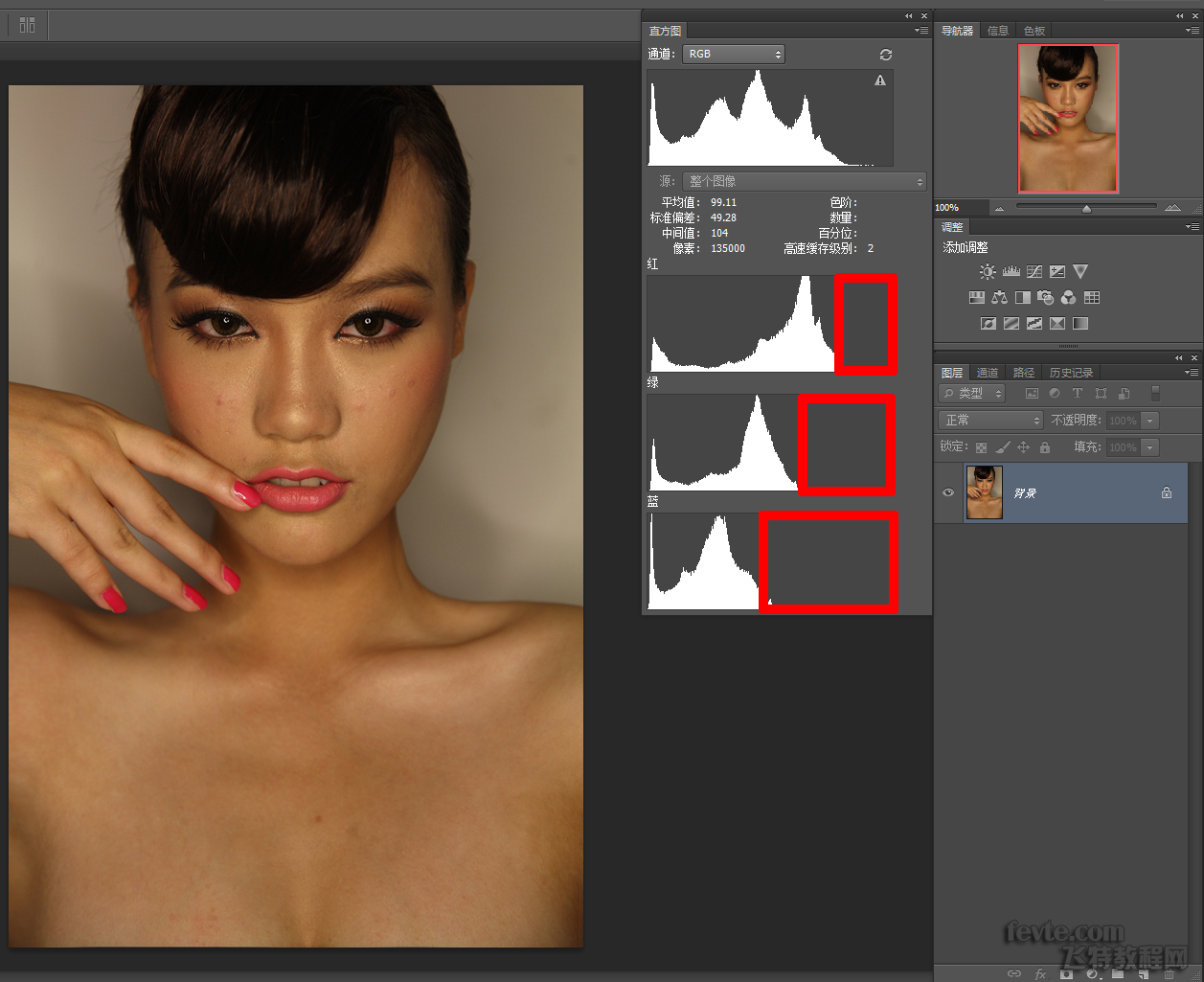
第一步:打开直方图。(为什么木偶多次强调最先要打开直方图?没有为什么,不开以后吃亏自己的事)
我们先观察整个图————颜色出了问题,这个是我们初步得到的结论。然后再观察直方图,很容易看到红绿蓝的暗部没有颜色信息。
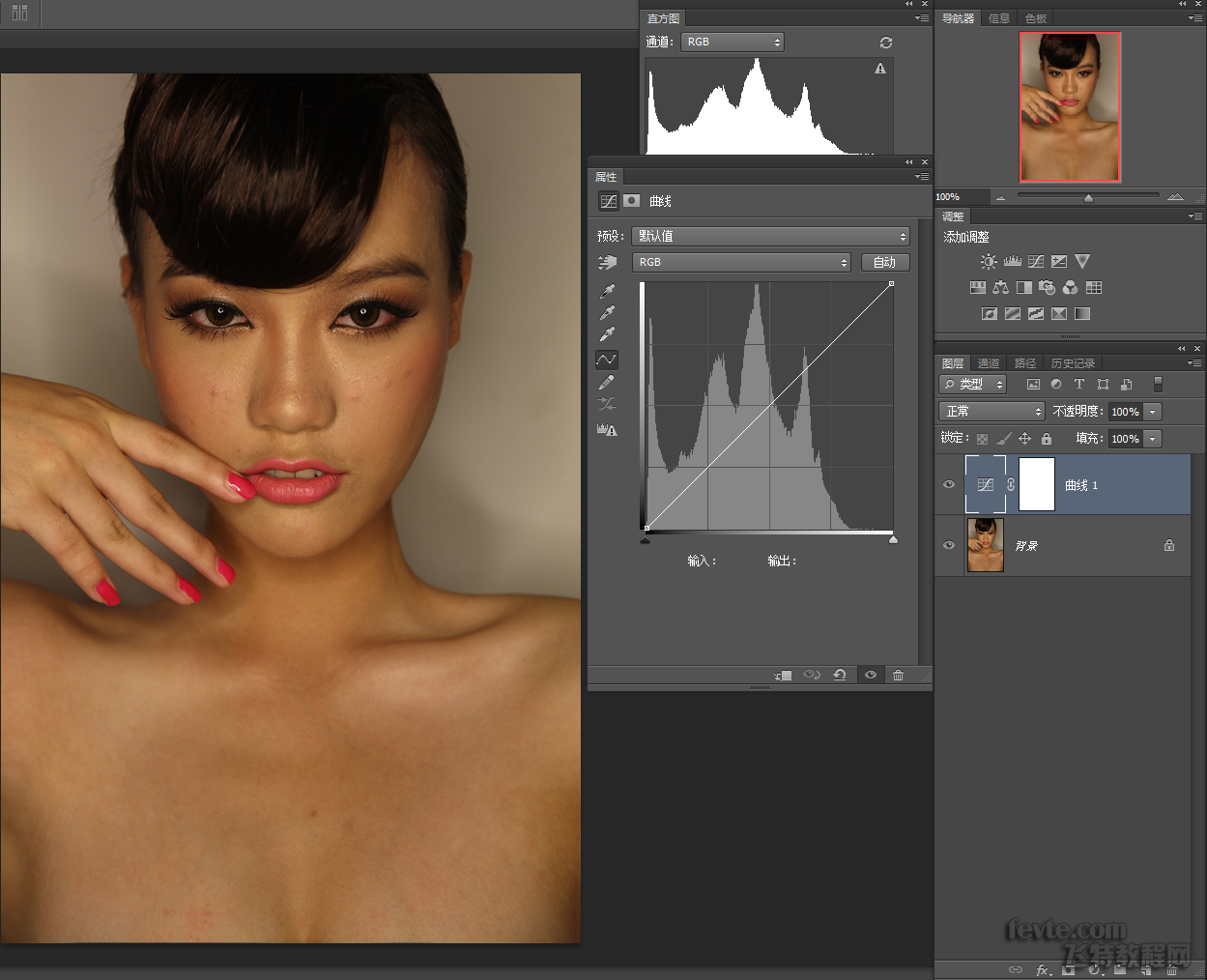
第二步:打开曲线工具。从第一步我们知道图片的颜色出了问题,所以我们就该想到用曲线来调色(曲线工具很简单都会用,能正确使用的不多)
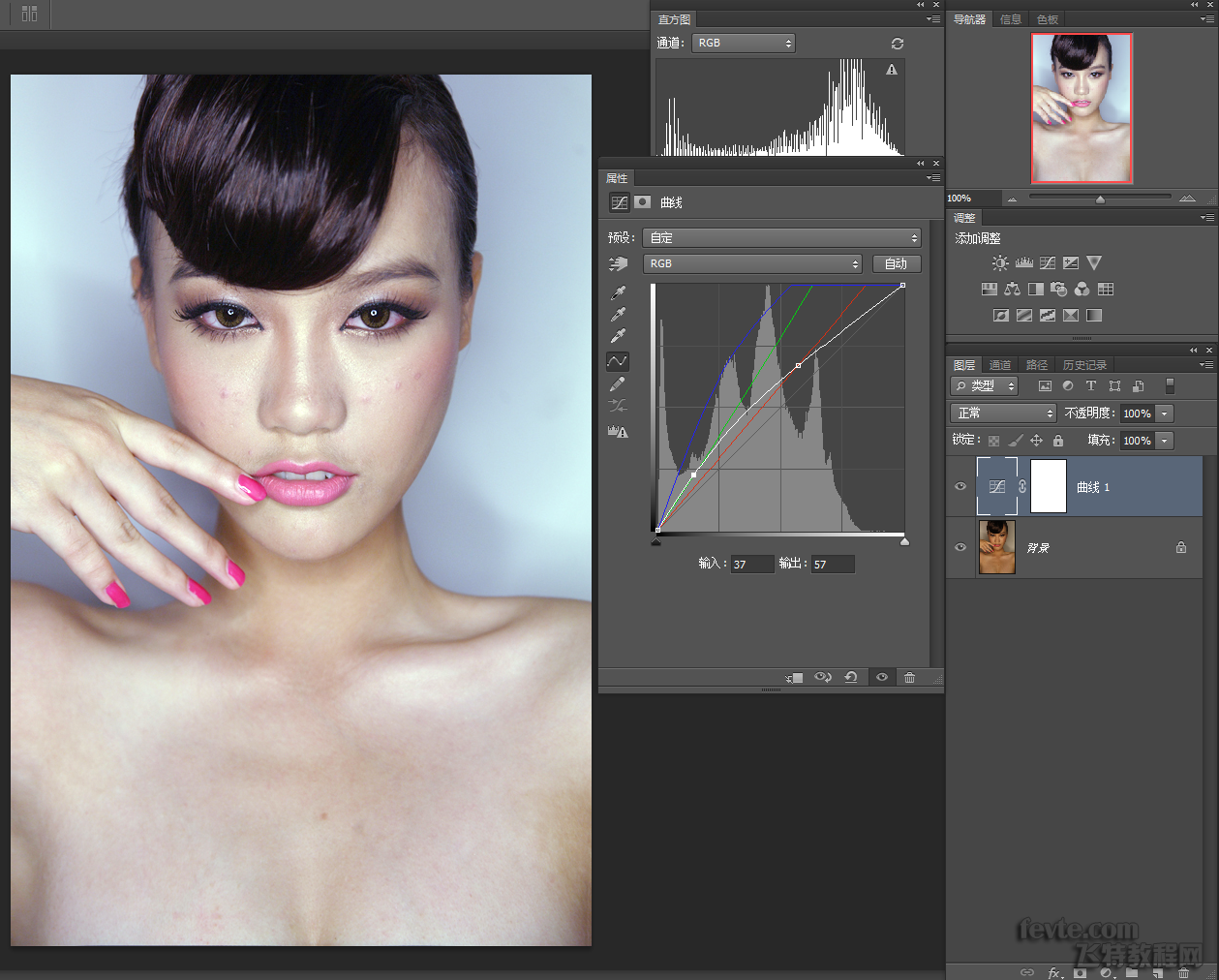
第三步:调色。参考直方图
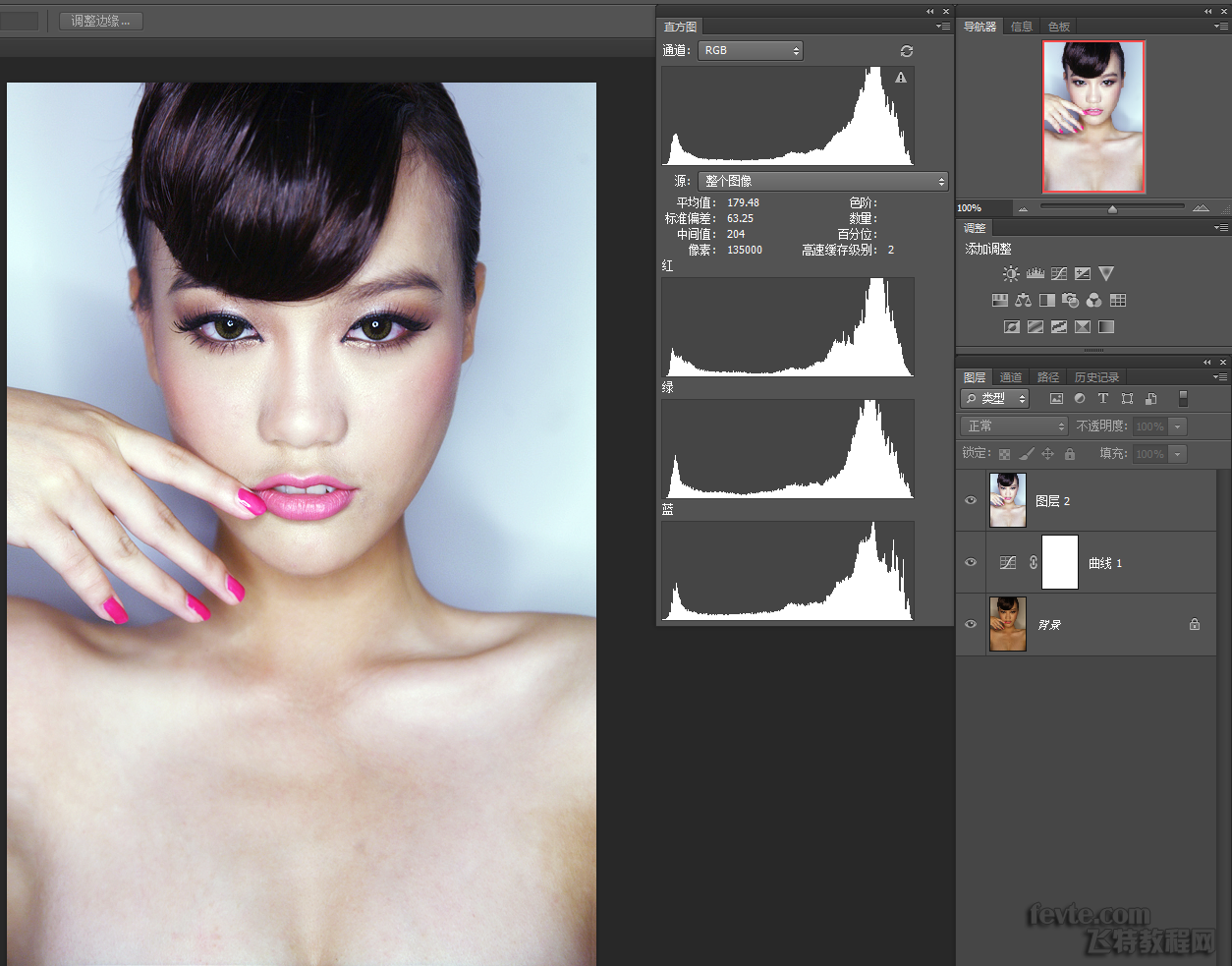
第四步:细化。


【最简单的PS照片美白调色方法】相关文章:
下一篇:
PS打造美女照片专业广告画面
